CDR Dosyasını Açmanın ve Düzenlemenin 5 Yolu
Yayınlanan: 2022-10-18CDR dosyasını duydunuz mu? CDR dosyalarını nasıl açacağınızı ve düzenleyeceğinizi biliyor musunuz? Bazen herhangi bir şablon veya grafik dosyası indirilirken CDR formatında indirilir. Bunun nedeni sadece birkaç kişi tarafından biliniyor. Kulağa ilginç geliyor, değil mi? CDR dosyaları hakkında daha fazla bilgi edinmek için bu makale tam size göre.
Bu yazımızda, CDR dosyaları hakkında bilmeniz gereken tüm bilgileri derledik. CDR dosyalarını düzenlemek için Ücretsiz ve premium yöntemler bulacaksınız. Aynı şekilde, dahil edilen CDR dosyaları hakkında pek çok bilinmeyen ve ilginç şey var. Bu nedenle, bu makaleyi sonuna kadar okuyun ve CDR dosyaları hakkında bilgi edinin.
İçindekiler
CDR Dosyası Nedir?
CDR dosyası, görüntünün tamamını o dosyada kullanılan katmanlar biçiminde kaydeden bir Grafik Tasarım dosyasıdır. Bu, çoğunlukla dosyaların orijinal kalite ve boyutlarda kaydedilmesi için kullanılır. CDR'nin tam biçimi, Kaydedilebilir bir kompakt disk biçimi olan CD-R'dir. Bu dosyalar “.CDR” uzantısı ile kaydedilir ve CorelDRAW ve ürünleri gibi vektör tasarım yazılımları ile kullanılabilir. Dosyayı kalite kaybı olmadan ve her an düzenlemeye hazır tutmak için Grafik Tasarımcılar vektör grafik dosyalarını CDR dosyalarında saklar.
- DAHA FAZLA OKUYUN – En İyi 6 Profesyonel Fotoğraf Düzenleme Yazılımı veya Uygulaması
- EPS Dosyasını VEYA Vektör Dosyasını Düzenlemenin En İyi 8 Yöntemi
CDR Dosyaları Nasıl Düzenlenir
1. CorelDRAW
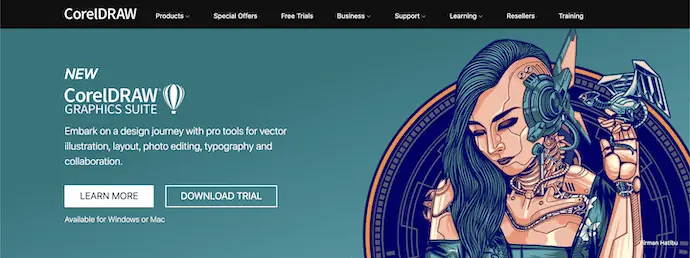
CorelDRAW, CDR dosyalarını kolaylıkla düzenlemenize yardımcı olan en iyi vektör tasarım yazılımıdır. Bu yazılım, çok güçlü ve Gelişmiş bir kullanıcı arayüzü ile birlikte gelir. Bu yazılım, mevcut araçların kullanımına aşina oldukları için profesyonel Grafik Tasarımcılar için en iyisidir. CorelDraw Graphic paketi, vektör çizimi, düzen, Fotoğraf düzenleme, tipografi ve İşbirliği için yazılım sağlar. CDR dosya uzantısı desteklenen bir CorelDraw biçimi olduğundan, CDR dosyalarını herhangi bir dönüştürme yapmadan doğrudan açıp düzenleyebilirsiniz.
CorelDraw'ın Öne Çıkan Özellikleri
- Gelişmiş araçlara sahip Güçlü Yazılım
- Ücretsiz Deneme ve Premium sürümlerinde mevcuttur
- Profesyonel Grafik Tasarımcılar için En İyisi
- Windows ve Mac İşletim Sistemleri ile uyumlu
CorelDraw ürünleri

CorelDraw Kullanarak CDR Dosyası Nasıl Düzenlenir
- İlk olarak, CorelDRAW'ın Resmi sitesini ziyaret edin ve İşletim sisteminize göre uygulamanın en son sürümünü indirin. Bu, hem Windows hem de Mac İşletim sistemleri için kullanılabilir.
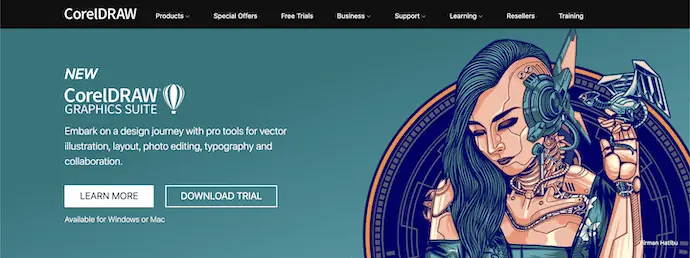
- Uygulamayı bilgisayarınıza kurun ve başlatın. Sol üst köşede bulunan “Dosya” seçeneğine tıklayın. Bir açılır menü açılacaktır. “Aç” seçeneğini seçin. Ardından bir pencere açılır ve düzenlemek istediğiniz CDR dosyasını seçmenize olanak tanır. Dosyayı seçin ve “Aç”a tıklayın.
- Dosyayı içe aktardıktan sonra, mevcut araçlarla CDR dosyasını düzenlemeye başlayabilirsiniz. CDR dosyasında bulunan katmanlar, stiller bölümünde görülecektir ve ayrı ayrı düzenlenebilir.
- Daha sonra düzenleme işlemini tamamladıktan sonra sol üst köşede bulunan “Dosya” seçeneğine tıklayın. Ardından bir seçenekler listesi açılacaktır. “Dışa Aktar” seçeneğini seçin ve bir Pencere açılacaktır. Bu pencereden hedefi ve formatı seçin. Daha sonra, dışa aktarma işlemini tamamlamak için “Dışa Aktar” düğmesine tıklayın.
- DAHA FAZLA OKUYUN – Kendi Özel Logonuzu Ücretsiz Olarak Nasıl Oluşturursunuz
- DesignEvo ile 1 Dakikada Logo Tasarlayarak Kendinizi ve İş Fikrinizi İfade Edin
2. Inkscape: CDR dosyasını ücretsiz düzenleyin
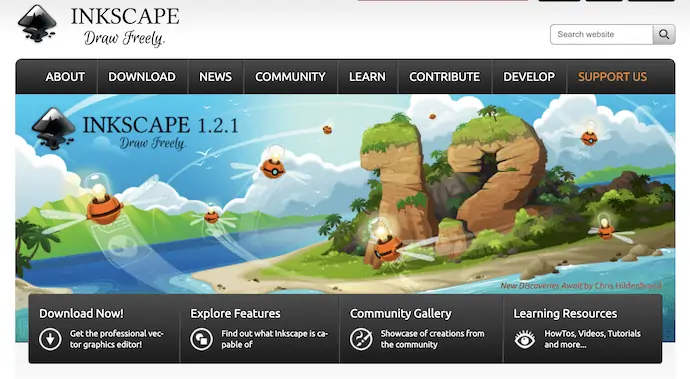
Inkscape, vektör dosyalarıyla çalışmanıza yardımcı olan açık kaynaklı bir yazılımdır. Bu, ücretsiz vektör düzenleme yazılımı arayan kullanıcılar için mükemmel bir yazılımdır. Bu çok basit bir arayüz ile birlikte gelir ve yeni başlayanlar bile onunla kolayca çalışabilir. CDR, EPS, SVG, SVGZ, PDF ve Ai gibi farklı dosya türlerini düzenlemenize olanak tanır. Inscape, ücretsiz açık kaynaklı yazılım olmasına rağmen CDR dosyalarını doğrudan açabilir ve düzenleyebilir. Bu nedenle, Inscape üzerinde çalışmak için CDR dosyasını dönüştürmeye gerek yoktur.
Inkscape'in Öne Çıkanları
- Açık kaynak
- Kullanımı kolay
- Windows, Mac, GNU/Linux, Kaynak Arşivi ile uyumlu
- Düzenli güncellemeler
- CDR dosyalarını herhangi bir dönüştürme olmadan açmanıza ve düzenlemenize izin verilir.
fiyatlandırma
Inscape, Ücretsiz Açık kaynaklı Vektör düzenleme yazılımı/aracıdır. Windows, Mac, GNU/Linux ve Source Archive gibi çeşitli işletim sistemleri için kullanılabilir. Yazılımı Resmi web sitesinden indirebilirsiniz.
Inkscape Kullanarak CDR Dosyalarını Ücretsiz Olarak Düzenleme
- İlk olarak, Inkscape'in Resmi sitesini ziyaret edin ve İşletim sisteminize göre uygulamanın en son sürümünü indirin. Windows, Mac, GNU/Linux ve Source Archive gibi dört platform için kullanılabilir.
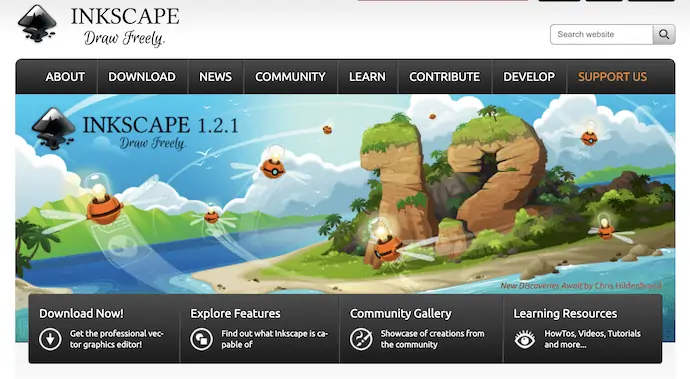
- Uygulamayı bilgisayarınıza kurun ve başlatın. Bu bir Açık kaynaklı yazılım olduğu için kayıt gerekmez ve sizi doğrudan ana çalışma arayüzüne götürür. Orada, üst menünün sol tarafında bulunan “Dosyayı Aç” seçeneğine tıklayın. Ardından bir pencere açılır ve içe aktarılacak dosyayı seçmenize olanak tanır. Dosyayı seçmek için pencereye göz atın ve daha sonra dosyayı içe aktarmak için “Aç” a tıklayın.
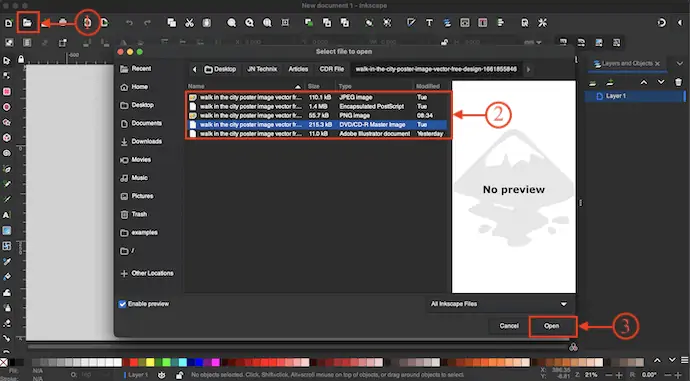
- Dosyayı içe aktardıktan sonra mevcut araçlarla CDR dosyalarını istediğiniz gibi düzenleyebilirsiniz. O dosyada kullanılan nesneleri nesne/katmanlar bölümünde bulabilirsiniz. Bu katmanlar/nesneler bölümü, dosyadaki belirli bir bölümü seçip üzerinde çalışmaktır.
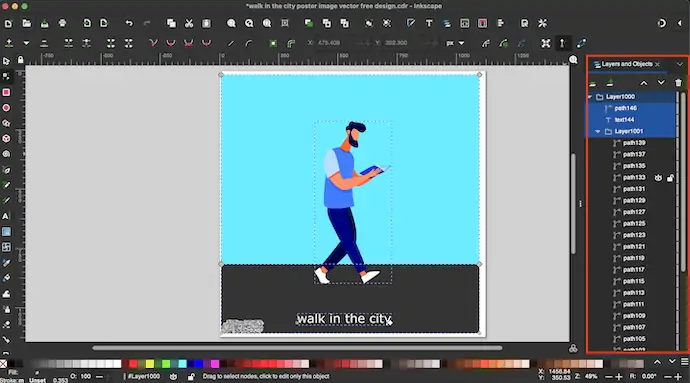
- Düzenleme işlemini tamamladıktan sonra. Pencerenin üst kısmında bulunan “Dosya” seçeneğine tıklayın. Bir seçenekler listesi açılacaktır. Üzerine tıklayarak “Dışa Aktar” seçeneğini seçin. Ardından, dışa aktarma seçenekleriyle sağda bir pencere açılacaktır. Gerekirse bu seçenekleri değiştirin, aksi takdirde dosyayı bilgisayarınıza kaydetmek için “Dışa Aktar” seçeneğine tıklayın.
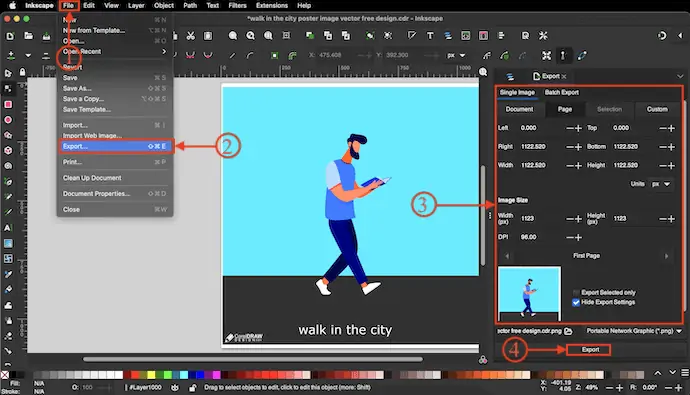
- DAHA FAZLA OKUYUN – Ücretsiz Photoshop Alternatifi mi Arıyorsunuz?
- Fotoğrafları Photoshop Gibi Ücretsiz Düzenlemenizi Sağlayan 5 Program
3. Adobe illüstratörü
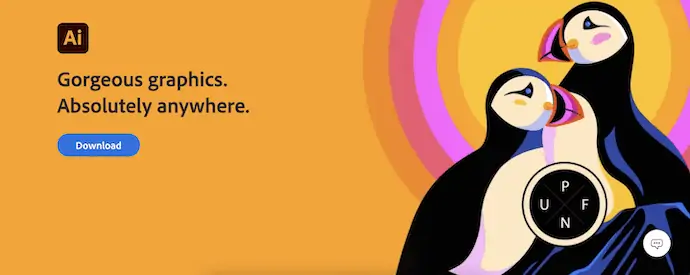
Adobe Illustrator, çok kullanıcı dostu bir arayüzle gelen ünlü grafik tasarım yazılımlarından biridir. Vektör dosyalarını düzenlemek için gereken tüm en son profesyonel araçları sağlar. Bu, Adobe ailesinden güvenilir bir yazılımdır. Dünya çapında büyük bir hayran kitlesine sahiptir. CDR dosyalarını AI formatına dönüştürerek düzenlemenizi sağlar. Bu, Ücretsiz Deneme ve Premium sürümlerinde mevcuttur. Windows ve Mac İşletim sistemleri ile uyumludur.
Adobe Illustrator'ın öne çıkan özellikleri
- Kullanımı kolay
- Sezgisel kullanıcı Arayüzü
- %100 güvenli ve güvenli
- Ücretsiz Deneme ve Premium sürümlerinde mevcuttur
- Windows ve Mac İşletim Sistemleri ile uyumlu
fiyatlandırma
Adobe Illustrator, Windows ve Mac İşletim sistemleri için Ücretsiz Deneme ve Premium sürümlerinde mevcuttur. Adobe Illustrator fiyatları aşağıdaki ekran görüntüsünde verilmiştir.
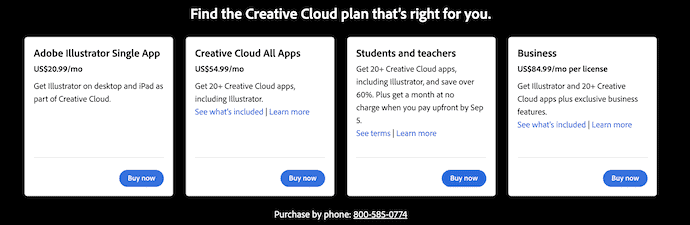
CDR Dosyasını Ai'ye Dönüştürme

Temel olarak Adobe Illustrator, bir CDR dosyasının doğrudan içe aktarılmasını desteklemez. Bu nedenle, herhangi bir dönüştürücü araç/yazılım kullanarak CDR dosyasını bir Ai dosyasına dönüştürmeniz gerekir.
- İlk olarak, herhangi bir çevrimiçi veya çevrimdışı dosya dönüştürme aracı veya yazılımı seçin. Burada, CDR dosyasını bir Ai dosyasına dönüştürmek için Zamzar Çevrimiçi Dosya dönüştürme aracını kullanıyorum.
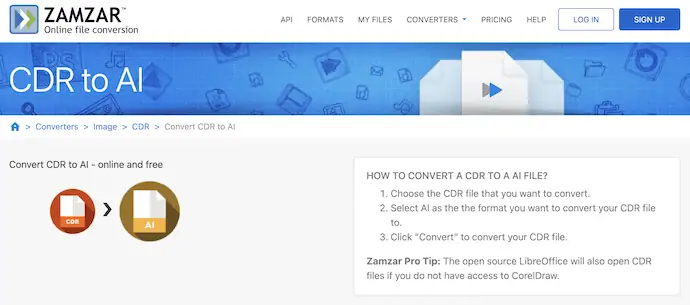
- Üzerine tıklayarak “Dosya Seç” seçeneğine tıklayın, ardından bir pencere açılacaktır. Bu pencereye göz atın ve düzenlemek istediğiniz CDR dosyasını seçin. Daha sonra, "Aç" ı tıklayın.
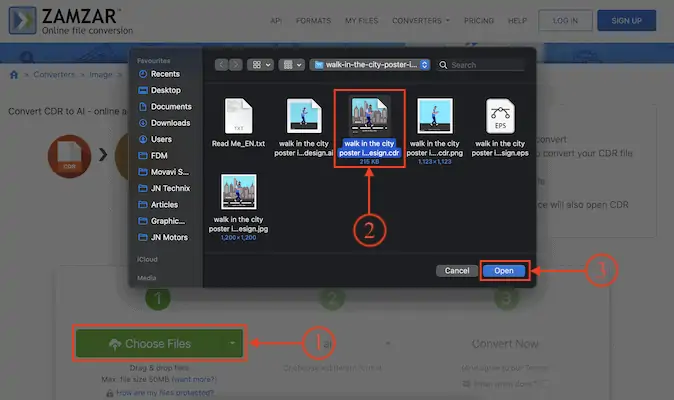
- Ardından seçilen tüm dosyalar yüklenmeye başlar ve daha sonra dönüştürme işlemini başlatmanıza olanak tanır. Dönüşümü başlatmak için “Şimdi Dönüştür” e tıklayın.
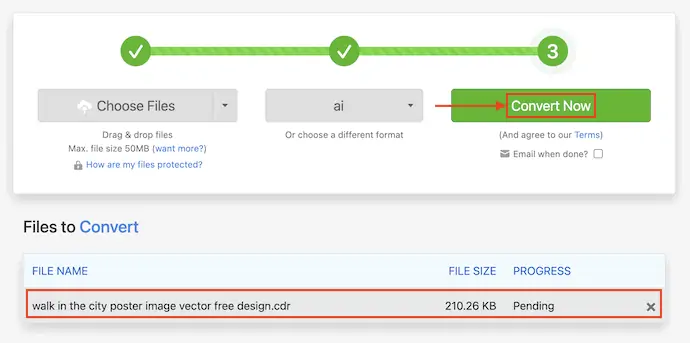
- Dönüştürme işleminin tamamlanması biraz zaman alır. Dosya başarıyla dönüştürüldüğünde sizi indirme sayfasına götürür. İndirmeye başlamak için “İndir” seçeneğine tıklayın.
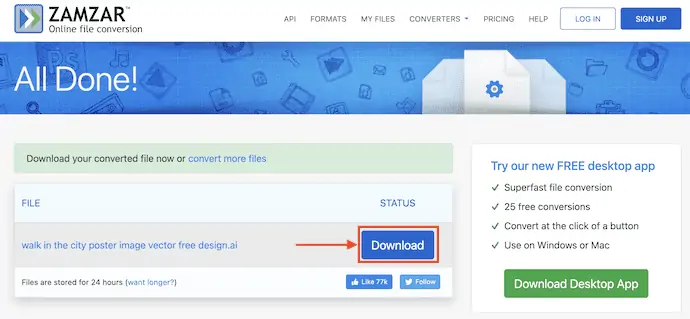
Adobe illustrator kullanarak CDR dosyası nasıl düzenlenir
- Adobe'nin resmi sitesini ziyaret edin ve işletim sisteminize göre Adobe Illustrator'ın en son sürümünü indirin. Bu, hem Windows hem de Mac İşletim sistemleri için kullanılabilir. Başarılı kurulumdan sonra uygulamayı başlatın.
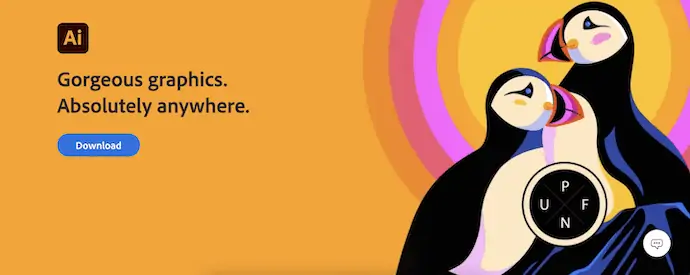
- Ekran görüntüsünde gösterildiği gibi arayüzü bulacaksınız. Sol tarafta bulunan “Aç” seçeneğine tıklayın. Bir pencere açılır ve CDR dosyasını içe aktarmanıza izin verir. Dosyayı seçin ve dosyayı içe aktarmak için “Aç” a tıklayın.
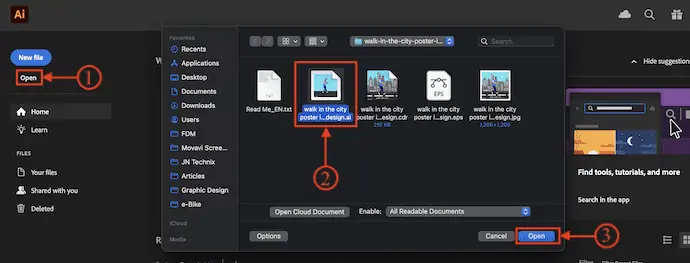
- Dosyayı içe aktardıktan sonra, mevcut tüm katmanları katmanlar bölümünde gösterir. Buradan düzenlemek için belirli bir katmanı seçebilir ve seçebilirsiniz.
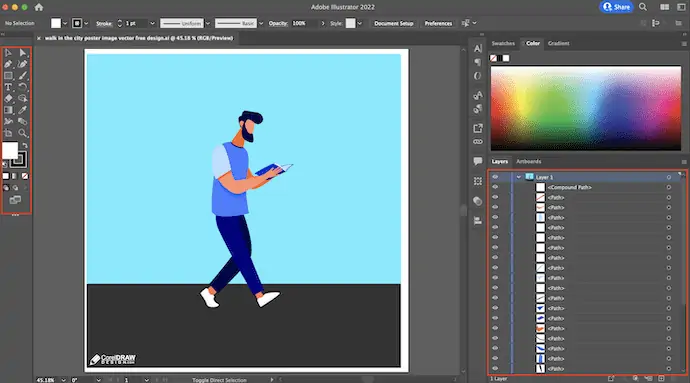
- Düzenlemenizi tamamladıktan sonra “Dosya” seçeneğine tıklayın ve bir seçenekler listesi açılacaktır. Fareyi “Dışa Aktar” seçeneğinin üzerine getirin ve üzerine tıklayarak “Farklı Dışa Aktar” seçeneğini seçin. Ardından bir pencere açılacaktır. Pencereye göz atın ve hedefi ve dosya türünü seçin. Daha sonra dosyayı kaydetmek için “Dışa Aktar” seçeneğine tıklayın.
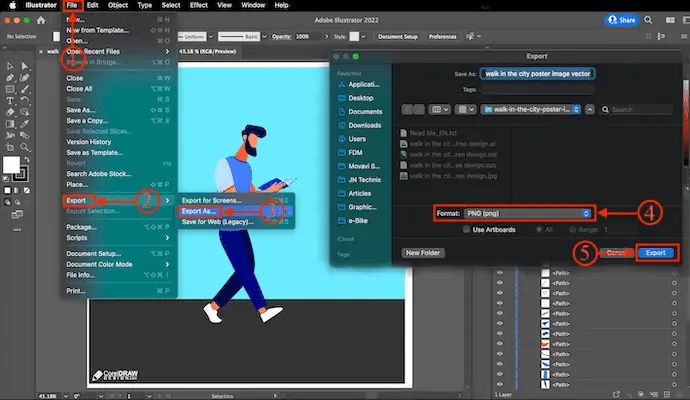
4. Vectornator: CDR dosyasını Mac'te ücretsiz düzenleyin
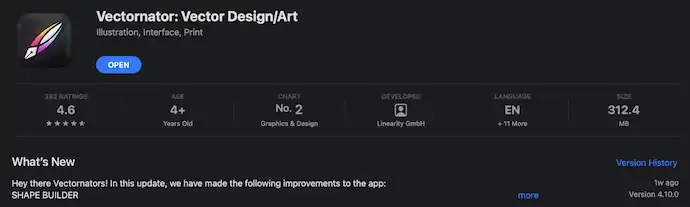
Vectornator, Mac kullanıcıları için ücretsiz bir vektör yazılımıdır. Bu, illüstratör dosyalarının kolaylıkla oluşturulmasını ve düzenlenmesini destekler. Çok temiz ve profesyonel bir kullanıcı arayüzüne sahiptir. Vectornator, CDR dosyalarını Ai formatı gibi bir illüstratör formatına dönüştürdükten sonra düzenlemek için kullanılabilir. Ücretsiz bir yazılım olmasına rağmen, premium yazılımda bulunan tüm profesyonel özellikleri sağlar.
Vectornator'ın Öne Çıkan Özellikleri
- Kalem, Düğüm, Fırça ve şekil araçlarını kullanarak ayrıntılı vektörler oluşturucu
- Iconator Library'den tasarımlarınıza 80K ikon eklemenizi sağlar
- Adobe Illustrator ve Creative Cloud ile uyumlu
- Tam kontrole sahip tipografi aracı
- Mac, iPhone, iPad ve iMessage Uygulamalarında kullanılabilir
fiyatlandırma
Vectornator ücretsiz olarak mevcuttur ve Appstore'dan indirilebilir. iPhone, Mac, iPad ve iMessage Uygulamalarında kullanmak için erişilebilir.
Vectornator Kullanarak Mac'te CDR Dosyasını Ücretsiz Olarak Düzenleme
Vectornator, CDR dosyalarını doğrudan işleyemediğinden, herhangi bir Dönüştürme aracı veya yazılımı kullanarak CDR dosyasını Ai formatına dönüştürün.
- Appstore'a gidin ve Vectornator yazılımını Mac'inize indirin.
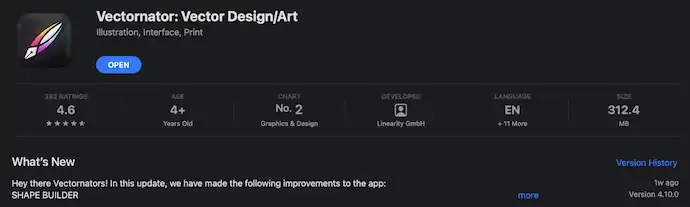
- Başarılı kurulumdan sonra yazılımı başlatın. “İçe Aktar” bölümüne gidin ve orada içe aktarma seçeneklerini bulacaksınız. “Dosya Seç” seçeneğine tıklayın. Bir pencere açılır ve Ai dosyasını seçmenize izin verir. Dosyayı seçin ve “Aç”a tıklayın.
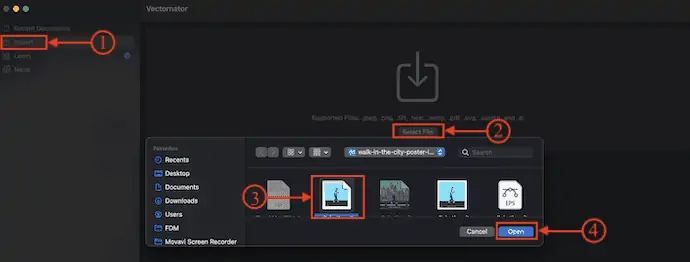
- Dosyayı içe aktardıktan sonra, o dosyanın tüm katmanlarını ve yazılımda bulunan araçları göreceksiniz. Bu araçları kullanarak dosyayı değiştirmeye veya düzenlemeye başlayabilirsiniz.
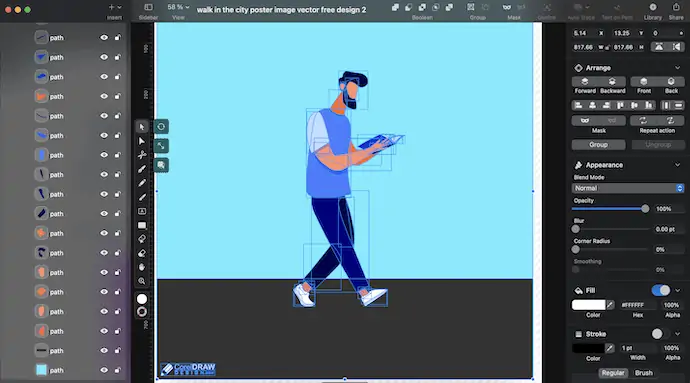
- Düzenleme işlemini bitirdikten sonra, sol üst köşede bulunan “Dosya” seçeneğine tıklayın, ardından bir seçenekler listesi açılacaktır. “Dışa Aktar” a tıklayın, dışa aktarma seçeneklerinin bulunduğu bir pencere açılacaktır. Gerekirse değiştirin ve “Dışa Aktar” ı tıklayın. Hedefi seçin ve “kaydet”e tıklayın.
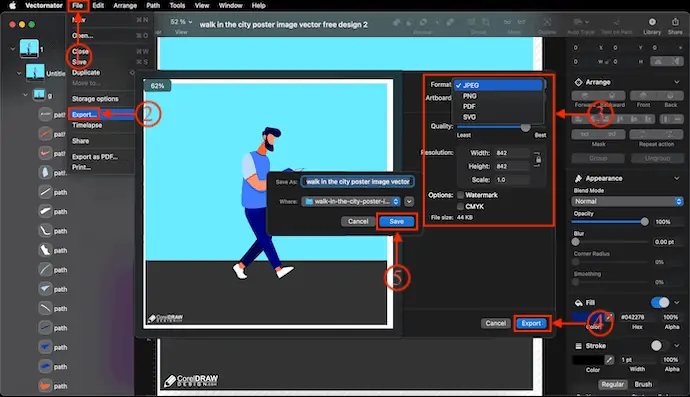
5. CDR Görüntüleyici
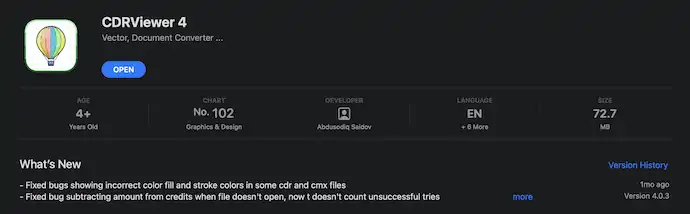
CDRViewer, Mac kullanıcıları için mevcut en iyi CDR görüntüleyici araçlarından/yazılımlarından biridir. Bu, hem Ücretsiz deneme hem de Premium sürümleri içeren premium yazılımdır. EPS, SVG, CDR, vb. gibi çeşitli vektör grafik dosyalarının görüntülenmesini destekler, Ücretsiz sürüm, CDR dosyalarının görüntülenmesine yardımcı olan 30 kredi sağlar ve her dosya görüntüleme için 1 kredi alır. Bu, doğrudan Appstore'dan indirilebilir. Bu görüntüleyiciden, CDR dosyasını bir görüntü biçiminde kaydedebilirsiniz.
CDRViewer'ın Öne Çıkan Özellikleri
- %100 Güvenli ve Güvenli
- Önizleme Vektör dosyaları
- En son macOS sürümleriyle uyumlu
fiyatlandırma
CDRViewer Appstore'dan ücretsiz olarak indirilebilir
- DAHA FAZLA OKUYUN – Adobe Photoshop öğeleri ve Photoshop CC|Fiyat, Özellikler
- PhotoEditorX incelemesi: Bu Photoshop alternatifinin Arkasındaki Gizli Gizem
Çözüm
CDR, grafik dosyasını, içinde bulunan katmanları ve detayları bozmadan saklamak için kullanılan vektör grafik dosya formatlarından biridir. Ancak CDR dosyalarını açmak ve düzenlemek için yukarıda tartışıldığı gibi CDR düzenleme yazılımını kullanmanız gerekir. Mükemmel bir hepsi bir arada CDR düzenleme yazılımı arıyorsanız, CorelDraw sizin için mükemmel bir yazılımdır. Adobe ürünlerinin büyük bir hayranıysanız, vektör dosyalarıyla kolaylıkla ilgilenebilen Adobe illustrator ile gidebilirsiniz. Ücretsiz bir yazılım veya CDR dosyalarını düzenlemek için bir araç arıyorsanız, Inkscape ile gidebilirsiniz.
Umarım bu eğitim, CDR Dosyalarını Çevrimiçi ve Çevrimdışı Yöntemler Nasıl Açılır ve Düzenlenir hakkında bilgi sahibi olmanıza yardımcı olmuştur. Söylemek istediğiniz bir şey varsa, yorum bölümlerinden bize bildirin. Bu makaleyi beğendiyseniz, lütfen paylaşın ve daha fazla Teknik ipucu için Facebook, Twitter ve YouTube'da WhatVwant'ı takip edin.
CDR Dosyaları Nasıl Açılır ve Düzenlenir Çevrimiçi ve Çevrimdışı Yöntemler – SSS
CDR dosyaları ne içerir?
Bir CDR dosyası, bir vektör düzenleme yazılım programı tarafından açılmak ve manipüle edilmek üzere kodlanmış ve sıkıştırılmış bir dijital görüntüyü depolayan bir vektör grafik dosyasıdır.
CorelDRAW ne için kullanılır?
Bir vektör grafik editörü olarak CorelDRAW, öncelikle pazarlama ve reklamcılık işletmeleri, özellikle de basılı reklam geliştirme konusunda uzmanlaşmış olanlar için kullanılır.
CDR dosyası illustrator'da açılabilir mi?
Adobe Illustrator, CorelDraw dosyalarını yalnızca sürüm 5'ten sürüm 10'a kadar açabilir.
Bir logo tasarlamak için CorelDraw'ı kullanabilir miyim?
CorelDraw logo tasarımları oluşturmak, Ellipse, dikdörtgen vb. gibi doğru araçlar ve Bevel, Blend Contour vb. efektler ile kolayca yapılabilir. CorelDraw, grafik yazılımı söz konusu olduğunda grafik tasarımcılar için BT endüstrisinde en çok kullanılan uygulamadır. .
Inkscape gerçekten ücretsiz mi?
Inkscape, yalnızca Windows ve Mac'te değil, aynı zamanda GNU /Linux işletim sistemlerinde de indirilip kullanılabilen bir vektör grafik oluşturma ve düzenleme uygulamasıdır.
